ホームページ >ソフトウェアチュートリアル >コンピューターソフトウェア >360 Security Guard の最適化と高速化のための具体的な手順
360 Security Guard の最適化と高速化のための具体的な手順
- WBOY転載
- 2024-04-23 14:04:20854ブラウズ
コンピューターの動作が遅いという問題に直面した場合、360 Security Guard の最適化と高速化は良い解決策です。 PHP エディターの Strawberry は、誰もがこの問題を解決し、コンピューターの動作をスムーズにするために最適化と高速化の具体的な手順を詳しく紹介します。この記事に従って、コンピューターを活性化し、超高速なエクスペリエンスを楽しむ方法を段階的に学習してください。
まず、[360 セキュリティ ガード] ソフトウェア インターフェイスを開く必要があります。通常の状況では、コンピューターの電源を入れると [360 セキュリティ ガード] が自動的にオンになるため、[360 セキュリティ ガード] を開くだけで済みます。右下のタスクバー [Security Guard] ソフトウェア インターフェイス。
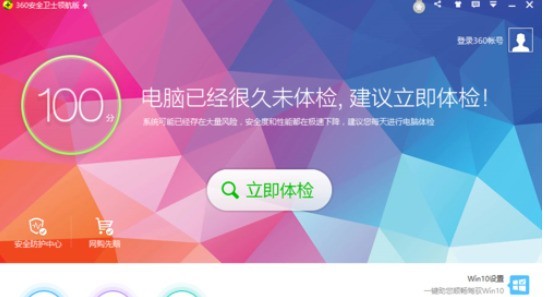
次に[加速の最適化]をクリックします。
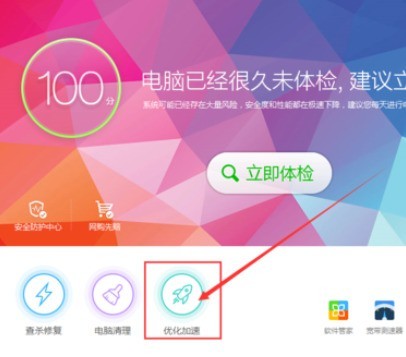
次に、最適化アクセラレーションのタイプを[ブートアクセラレーション]、[システムアクセラレーション]、[ネットワークアクセラレーション]、[ハードディスクアクセラレーション]から選択し、[スキャン開始]をクリックします。
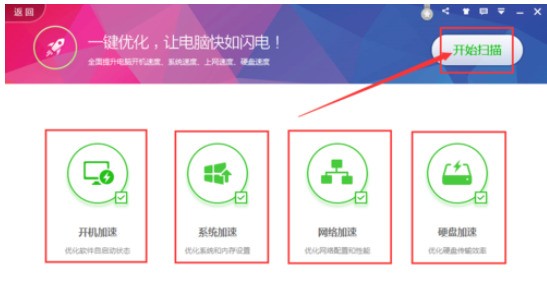
現在スキャン中です。
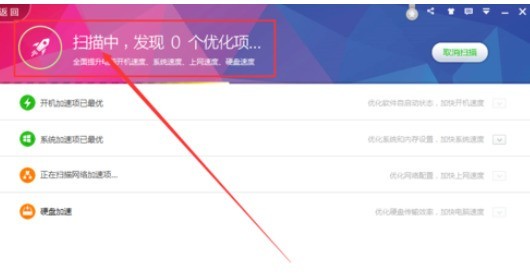
スキャンが完了したら、[Run Acceleration]をクリックします。
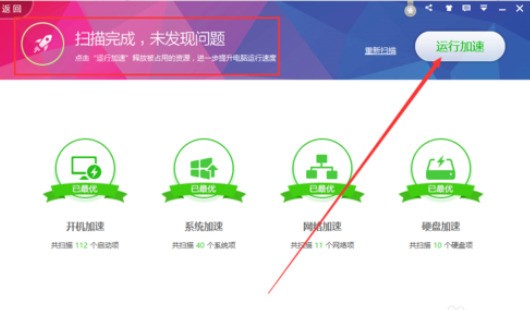
次に、[ワンクリック加速]をクリックして加速を完了する必要があります。
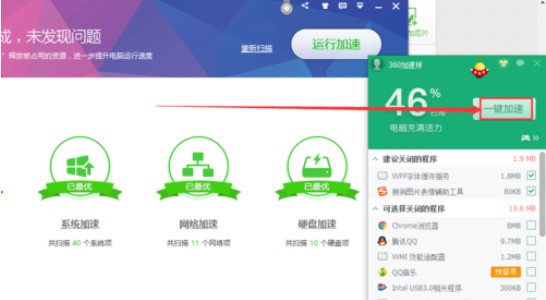
以上が360 Security Guard の最適化と高速化のための具体的な手順の詳細内容です。詳細については、PHP 中国語 Web サイトの他の関連記事を参照してください。

